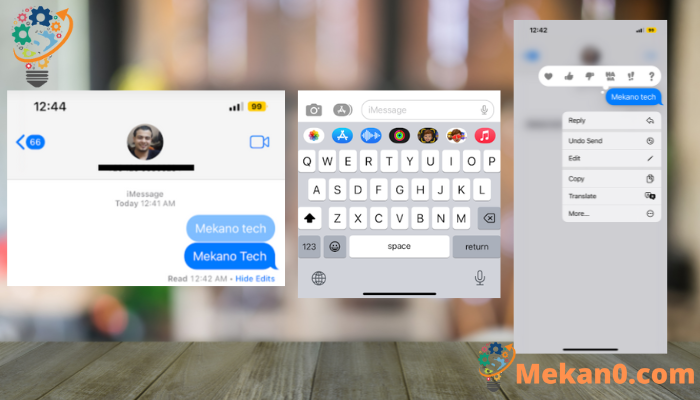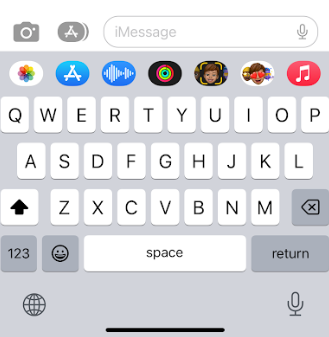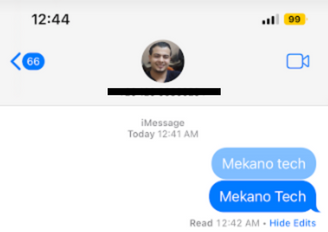iPhone, iPad, Mac എന്നിവയിൽ ഒരു iMessage എങ്ങനെ അൺസെൻഡ് ചെയ്യാം അല്ലെങ്കിൽ എഡിറ്റ് ചെയ്യാം.
iMessage ഒരു സ്ലിപ്പ് ഉണ്ടാക്കിയിട്ടുണ്ടോ? ചുരുങ്ങിയ സമയത്തിനുള്ളിൽ, നിങ്ങളുടെ iPhone, iPad അല്ലെങ്കിൽ Mac എന്നിവയിൽ നിന്ന് മറ്റ് Apple ഉപയോക്താക്കൾക്ക് അയച്ച സന്ദേശങ്ങൾ നിങ്ങൾക്ക് അൺസെൻഡ് ചെയ്യാനോ എഡിറ്റ് ചെയ്യാനോ കഴിയും. എല്ലാ പ്ലാറ്റ്ഫോമിലും ഇത് ഏകദേശം ഒരേ പ്രക്രിയയാണ്, ഞങ്ങൾ നിങ്ങളെ കൊണ്ടുപോകും.
കുറിപ്പ്: ഐപാഡിൽ ഈ സവിശേഷത ഉപയോഗിക്കുന്നതിന്, നിങ്ങൾക്ക് iPadOS 16 ആവശ്യമാണ് കാലതാമസം എഴുതുന്ന സമയത്ത്, പിന്നീട് 2022 വരെ. അപ്ഡേറ്റ് വന്ന് നിങ്ങളുടെ iPad-ൽ ഇൻസ്റ്റാൾ ചെയ്തുകഴിഞ്ഞാൽ, iMessages അയയ്ക്കാനും എഡിറ്റുചെയ്യാനും നിങ്ങൾ തയ്യാറാകും.
ഒരു സന്ദേശം അയയ്ക്കുന്നത് എങ്ങനെ റദ്ദാക്കാം
ഏത് ഉപകരണവും ഉപയോഗിച്ച് നിങ്ങൾ അയച്ച iMessages അയയ്ക്കാനോ എഡിറ്റുചെയ്യാനോ കഴിയും, അത് നിങ്ങൾ അയയ്ക്കാൻ ഉപയോഗിച്ച ഉപകരണമല്ലെങ്കിലും (ഉദാഹരണത്തിന്, നിങ്ങളുടെ iPhone-ൽ നിന്ന് യഥാർത്ഥത്തിൽ അയച്ചത് നിങ്ങളുടെ Mac ഉപയോഗിച്ച് ഒരു സന്ദേശം അയയ്ക്കാതിരിക്കുക). അവ iMessage സേവനം ഉപയോഗിച്ച് Apple ഉപയോക്താക്കൾക്കിടയിൽ അയച്ച സന്ദേശങ്ങളായിരിക്കണം.
നിങ്ങൾ അയച്ച സന്ദേശങ്ങൾ നീല കുമിളയിൽ ദൃശ്യമാകുകയാണെങ്കിൽ നിങ്ങൾ iMessage ഉപയോഗിക്കുന്നുണ്ടെന്ന് നിങ്ങൾക്ക് പറയാനാകും. നിങ്ങൾക്ക് പച്ച കുമിളകൾ (അല്ലെങ്കിൽ ചാരനിറത്തിലുള്ള കുമിളകൾ, മറ്റ് ആളുകളിൽ നിന്നുള്ള സന്ദേശങ്ങൾ) എഡിറ്റ് ചെയ്യാൻ കഴിയില്ല.
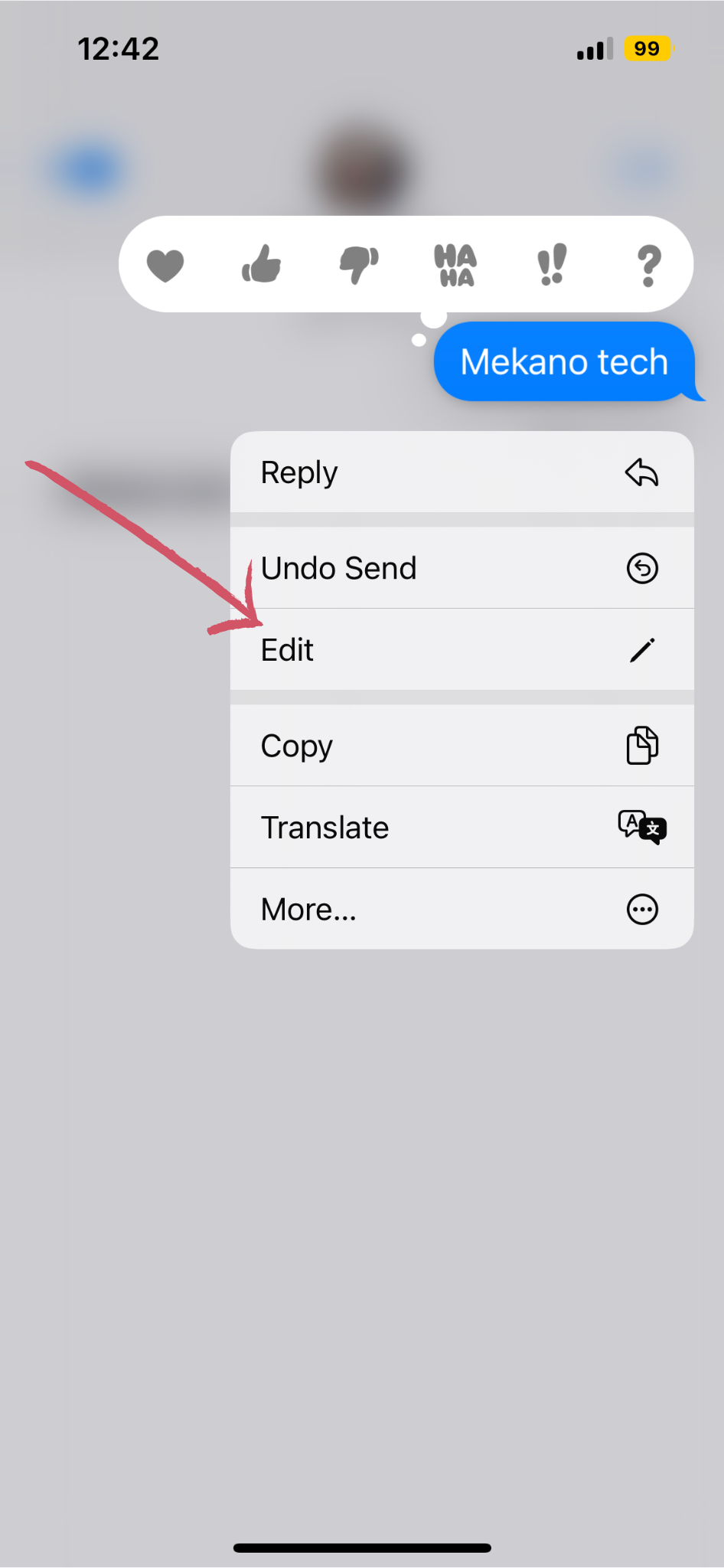
ഒരു സന്ദേശം അയക്കുന്നത് റദ്ദാക്കാൻ, സന്ദേശത്തിൽ ടാപ്പുചെയ്ത് പിടിക്കുക (അല്ലെങ്കിൽ ഒരു മാക്കിൽ ടാപ്പുചെയ്ത് പിടിക്കുക) തുടർന്ന് ദൃശ്യമാകുന്ന അൺഡോ സെൻഡ് ഓപ്ഷൻ തിരഞ്ഞെടുക്കുക. നിങ്ങൾ ഒരു സന്ദേശം അയക്കാതിരിക്കുമ്പോൾ, സന്ദേശം അയച്ചിട്ടില്ലെന്ന് സ്വീകർത്താവിന് സ്ക്രീനിന്റെ താഴെ ഒരു ചെറിയ അറിയിപ്പ് ലഭിക്കും. എന്നിരുന്നാലും, സ്വീകർത്താവ് കാലഹരണപ്പെട്ട സോഫ്റ്റ്വെയർ ഉപയോഗിക്കുന്നുണ്ടെങ്കിൽ അത് ഓർമ്മിക്കുക ഐഒഎസ് 16 أو iPadOS 16 അല്ലെങ്കിൽ macOS 13 വെഞ്ചുറ , ദി ആപ്പിൾ എന്ന് പറയുന്നു ഈ വ്യക്തിക്ക് തുടർന്നും സന്ദേശം ലഭിച്ചേക്കാം.
ഒരു സന്ദേശം എങ്ങനെ എഡിറ്റ് ചെയ്യാം
ഒരു സന്ദേശം എഡിറ്റുചെയ്യാൻ, ഒരു സന്ദേശത്തിൽ ടാപ്പുചെയ്ത് പിടിക്കുക (അല്ലെങ്കിൽ ടാപ്പുചെയ്ത് പിടിക്കുക) തുടർന്ന് സന്ദേശത്തിന്റെ ഉള്ളടക്കം മാറ്റുന്നതിന് എഡിറ്റ് തിരഞ്ഞെടുക്കുക.
നിങ്ങൾ സന്ദേശം എഡിറ്റ് ചെയ്തുകഴിഞ്ഞാൽ, സ്വീകർത്താവ് നിങ്ങളുടെ സന്ദേശത്തിന് അടുത്തായി ഒരു "എഡിറ്റർ" ലിങ്ക് കാണും. ഈ ലിങ്കിൽ ക്ലിക്ക് ചെയ്താൽ സന്ദേശത്തിന്റെ മുൻ പതിപ്പുകൾ ലഭിക്കും. സന്ദേശത്തിന്റെ ഉദ്ദേശം മാറ്റുന്നതിനുപകരം അക്ഷരത്തെറ്റുകൾ തിരുത്താൻ ഇത് നന്നായി പ്രവർത്തിക്കുന്നു - അൺസെൻഡ് ആണ് അതിന് നല്ലത്.
സ്വീകർത്താവ് iOS 16, iPadOS 16, macOS 13 അല്ലെങ്കിൽ അതിന് ശേഷമുള്ളതിലേക്ക് അപ്ഗ്രേഡ് ചെയ്തിട്ടില്ലെങ്കിൽ, പരിഷ്കരിച്ച വാചകത്തോടുകൂടിയ ഒരു പുതിയ സന്ദേശം അവർക്ക് ലഭിക്കുമെന്നതും ശ്രദ്ധിക്കുക.
അയയ്ക്കാത്ത സന്ദേശങ്ങൾക്കും എഡിറ്റ് ചെയ്യുന്നതിനുമുള്ള നിയന്ത്രണങ്ങൾ
ഒരു സന്ദേശം അയച്ചതിന് ശേഷം അത് അൺസെൻഡ് ചെയ്യാൻ നിങ്ങൾക്ക് XNUMX മിനിറ്റ് സമയമുണ്ട്. സംഭാഷണങ്ങളുടെ സന്ദർഭം മാറ്റാനുള്ള കഴിവ് ഉപയോക്താക്കൾക്ക് നൽകുന്നതിനുപകരം, യഥാർത്ഥ ബഗുകളിലേക്ക് പരിമിതപ്പെടുത്തിക്കൊണ്ട് സിസ്റ്റത്തിന്റെ ദുരുപയോഗം തടയാൻ ഇത് സഹായിക്കുന്നു.
സന്ദേശ എഡിറ്റിംഗ് വിൻഡോ 15 മിനിറ്റിൽ അൽപ്പം നീളമുള്ളതാണ്. നിങ്ങൾക്ക് ഒരു സന്ദേശം മൊത്തത്തിൽ അഞ്ച് തവണ എഡിറ്റ് ചെയ്യാൻ കഴിയും, അതിനാൽ നിങ്ങളുടെ എഡിറ്റുകൾ കണക്കാക്കുക. സൂചിപ്പിച്ചതുപോലെ, എല്ലാ എഡിറ്റിംഗ് ചരിത്രവും സിസ്റ്റത്തിന്റെ ദുരുപയോഗം തടയുന്നതിനുള്ള സന്ദേശത്തിൽ സംരക്ഷിക്കപ്പെടുന്നു.
SMS-ൽ പ്രവർത്തിക്കില്ല
മറ്റ് Apple ഉപയോക്താക്കൾക്ക് അയച്ച സന്ദേശങ്ങൾ നിങ്ങൾക്ക് അൺസെൻഡ് ചെയ്യാനോ എഡിറ്റ് ചെയ്യാനോ മാത്രമേ കഴിയൂ, എന്നാൽ പച്ച കുമിളകളായി ദൃശ്യമാകുന്ന Android ഉപയോക്താക്കൾക്ക് അയച്ച സന്ദേശങ്ങൾക്ക് ഇത് പ്രവർത്തിക്കില്ല. എസ്എംഎസ് സന്ദേശങ്ങൾ പഴയ പ്രോട്ടോക്കോളുകളെ അടിസ്ഥാനമാക്കിയുള്ളതാണ് ഇതിന് കാരണം.
വഴികളുണ്ട് വിൻഡോസിലും ആൻഡ്രോയിഡിലും iMessage ആക്സസ് ചെയ്യാൻ , എന്നാൽ ഇത് വളരെ പ്രായോഗികമല്ല. ആപ്പിൾ ഒരു പ്രശ്നം പിൻവലിച്ചു Android-ലെ iMessage ഇടപെടലുകൾ പരിഹരിക്കുക അതിനാൽ എപ്പോൾ വേണമെങ്കിലും യഥാർത്ഥ iMessage-നെ പിന്തുണയ്ക്കാൻ നിങ്ങളുടെ ശ്വാസം അടക്കിപ്പിടിക്കാൻ ഞങ്ങൾ ശുപാർശ ചെയ്യുന്നില്ല.